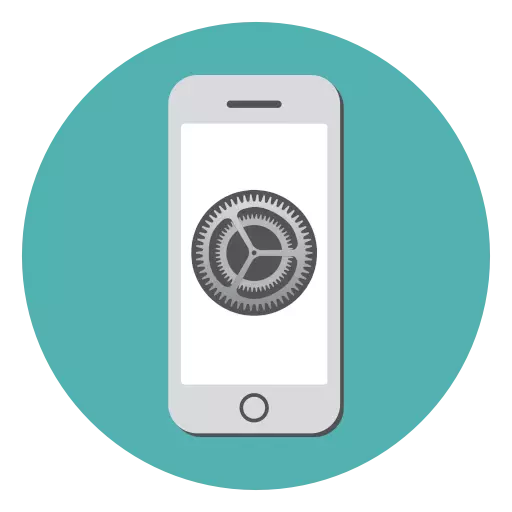
Διαθλαστικό (ή ανάκτηση) iPhone - η διαδικασία που πρέπει να εκτελεστεί κάθε χρήστης της Apple. Παρακάτω θα εξετάσουμε αυτό που μπορεί να χρειαστείτε αυτό, καθώς και πώς ξεκινά αυτή η διαδικασία.
Αν μιλάμε ακριβώς για να αναβοσβήνει και όχι για την απλή επαναφορά του iPhone στις εργοστασιακές ρυθμίσεις, τότε μπορεί να εκτελεστεί μόνο χρησιμοποιώντας το πρόγραμμα iTunes. Και εδώ, με τη σειρά του, είναι δυνατές δύο επιλογές για την ανάπτυξη γεγονότων: είτε οι aytyuns θα φορτώσουν ανεξάρτητα και θα εγκατασταθούν το υλικολογισμικό, είτε θα το κατεβάσετε και θα ξεκινήσετε τη διαδικασία εγκατάστασης.
Μπορεί να απαιτηθεί επίκαιρο iPhone στις ακόλουθες περιπτώσεις:
- Εγκατάσταση της τελευταίας έκδοσης της Ίου.
- Εγκατάσταση βήτα εκδόσεων του υλικολογισμικού ή, αντίθετα, επαναφορά στην τελευταία επίσημη έκδοση της Ίου.
- Δημιουργία συστήματος "καθαρού" (μπορεί να είναι απαραίτητο, για παράδειγμα, μετά τον παλιό ιδιοκτήτη, το οποίο έχει ένα jailbreak στη συσκευή).
- Επίλυση προβλημάτων με την απόδοση της συσκευής (εάν το σύστημα λειτουργεί ρητά εσφαλμένα, η αναβοσβήνει ικανή να εξαλείψει τα προβλήματα).
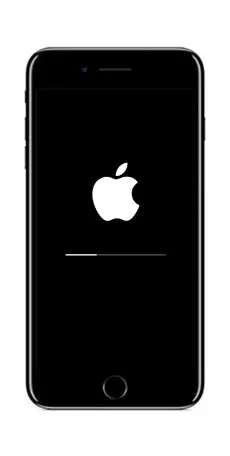
Επαναλάσσουμε το iPhone
Για να αρχίσετε να αναβοσβήνετε το iPhone, θα χρειαστείτε ένα πρωτότυπο καλώδιο (αυτό είναι ένα πολύ σημαντικό σημείο), ένας υπολογιστής με το iTunes εγκατεστημένο και εκ των προτέρων κατεβάσει υλικολογισμικό. Το τελευταίο στοιχείο θα χρειαστεί μόνο εάν έχετε την ανάγκη να εγκαταστήσετε μια συγκεκριμένη έκδοση iOS.

Αμέσως θα πρέπει να κάνει μια κράτηση που η Apple δεν σας επιτρέπει να κυλήσετε πίσω Ίο. Έτσι, αν έχετε εγκατεστημένο το iOS 11 και θέλετε να μειώσετε τη δέκατη έκδοση, ακόμη και αν υπάρχει ένα λογισμικό που έχει ληφθεί, η διαδικασία δεν θα ξεκινήσει.
Ωστόσο, μετά την απελευθέρωση της επόμενης απελευθέρωσης iOS, το λεγόμενο παράθυρο παραμένει, το οποίο επιτρέπει περιορισμένο χρόνο (κατά κανόνα, περίπου δύο εβδομάδες) χωρίς προβλήματα να μετακινηθούν στην προηγούμενη έκδοση του λειτουργικού συστήματος. Είναι πολύ χρήσιμο σε αυτές τις καταστάσεις όταν το βλέπετε ότι με φρέσκο υλικολογισμικό ένα iPhone είναι σαφώς χειρότερο.
- Όλα τα υλικολογισμικά για το iPhone έχουν μορφή IPSW. Σε περίπτωση που θέλετε να κατεβάσετε το OS για το smartphone σας, μεταβείτε σε αυτόν τον σύνδεσμο στον ιστότοπο λήψης για συσκευές Apple, επιλέξτε το μοντέλο τηλεφώνου και στη συνέχεια στην έκδοση iOS. Εάν δεν έχετε μια εργασία για να εκτελέσετε την επαναφορά του λειτουργικού συστήματος, δεν υπάρχει σημείο φόρτωσης του υλικολογισμικού.
- Συνδέστε το iPhone σε έναν υπολογιστή χρησιμοποιώντας ένα καλώδιο USB. Εκτελέστε το πρόγραμμα iTunes. Θα χρειαστεί να εισάγετε τη συσκευή στη λειτουργία DFU. Σχετικά με το πώς να το κάνετε, είπε προηγουμένως λεπτομερώς στην ιστοσελίδα μας.
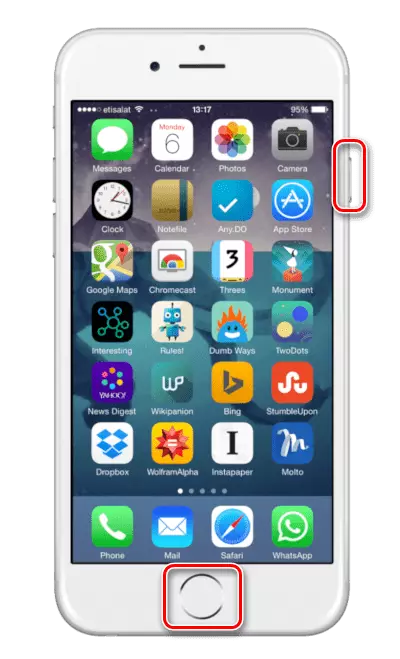
Διαβάστε περισσότερα: Πώς να εισάγετε το iPhone στη λειτουργία DFU
- Το iTunes θα αναφέρει ότι ανακαλύφθηκε ένα τηλέφωνο σε λειτουργία ανάκτησης. Κάντε κλικ στο κουμπί "OK".
- Κάντε κλικ στο κουμπί Επαναφορά iPhone. Μετά την εκκίνηση της ανάκτησης, το iTunes θα αρχίσει να φορτώνει το τελευταίο διαθέσιμο υλικολογισμικό για τη συσκευή σας και στη συνέχεια πηγαίνει στην εγκατάστασή του.
- Αν θέλετε να εγκαταστήσετε το υλικολογισμικό πριν κατεβάσετε στον υπολογιστή, κρατήστε πατημένο το πλήκτρο Shift και, στη συνέχεια, κάντε κλικ στο κουμπί "Επαναφορά iPhone". Το παράθυρο του Windows Explorer θα εμφανιστεί στην οθόνη, στην οποία πρέπει να καθορίσετε τη διαδρομή προς το αρχείο IPSW Format.
- Όταν η διαδικασία αναβοσβήνει, μπορείτε να περιμένετε μόνο το τέλος του. Αυτή τη στιγμή, σε καμία περίπτωση δεν διακόπτεται τον υπολογιστή και επίσης δεν αποσυνδέετε το smartphone.
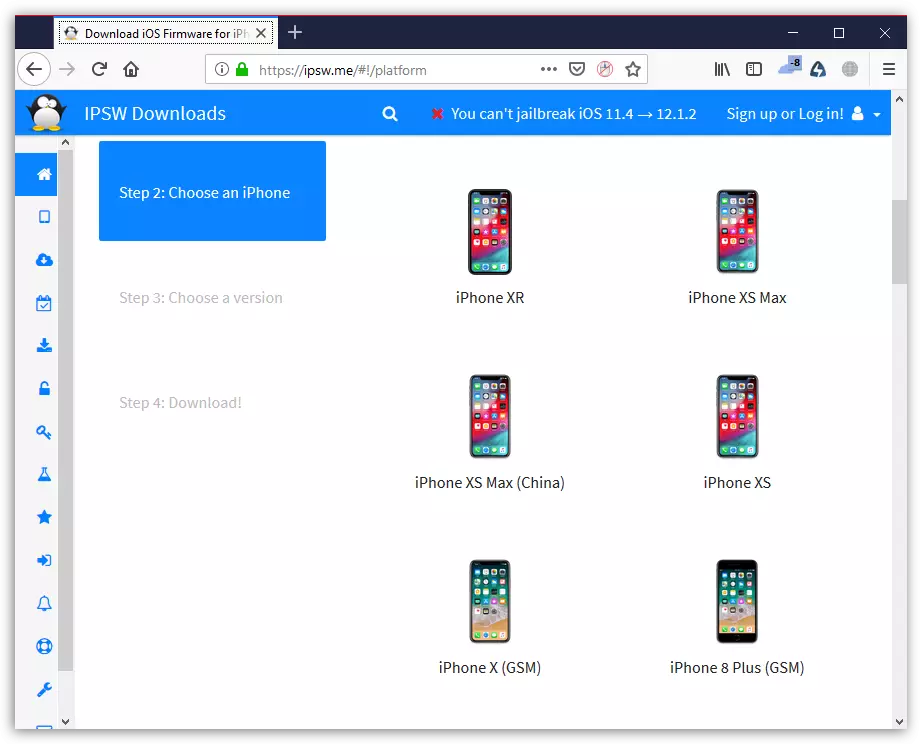
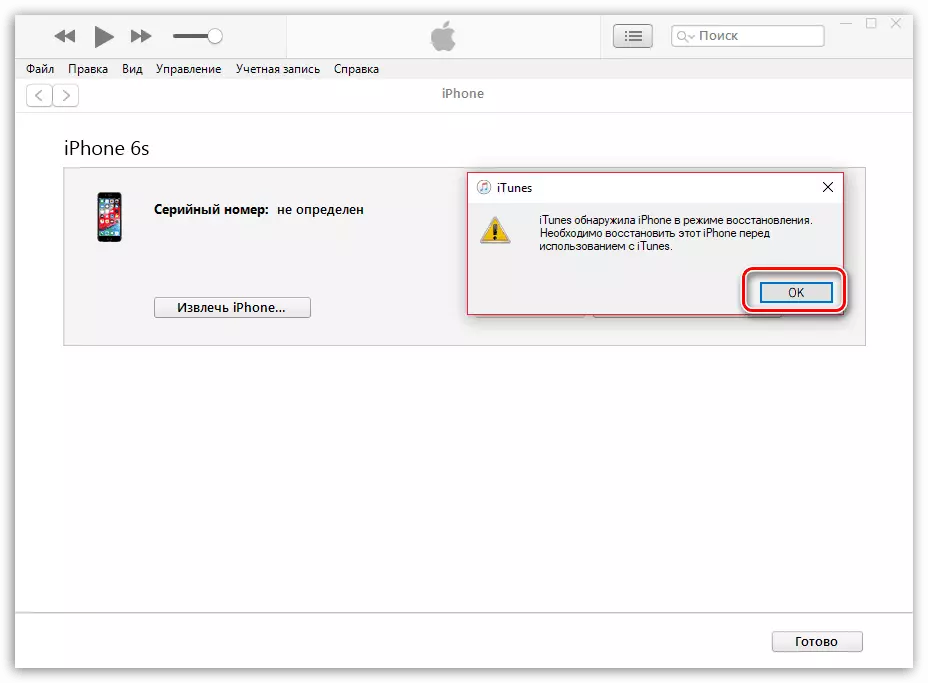
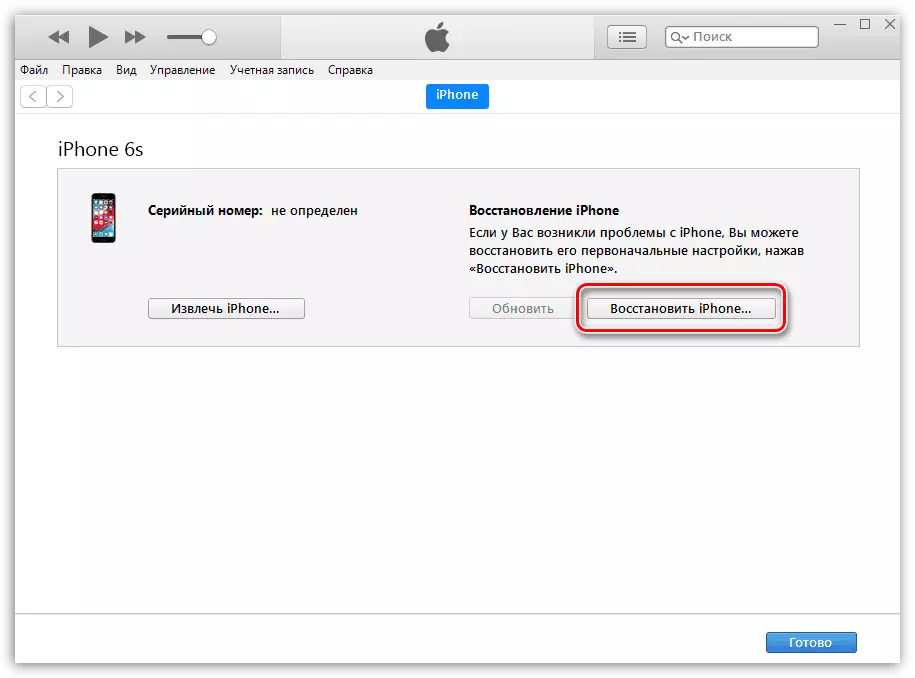
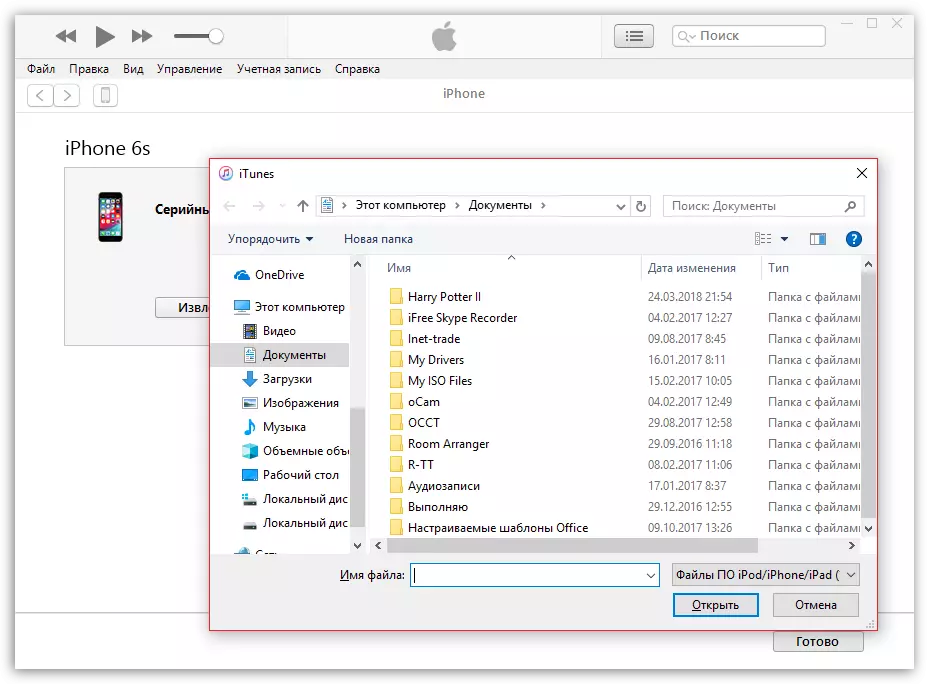
Μετά την ολοκλήρωση της διαδικασίας που αναβοσβήνει, η οθόνη iPhone θα συναντήσει το γνωστό λογότυπο της Apple. Στη συνέχεια, μπορείτε να επαναφέρετε μόνο το gadget από το αντίγραφο ασφαλείας ή να αρχίσετε να χρησιμοποιείτε ως νέο.
